Hogyan lehet a névjegyeket az Android -szal (Google névjegyekkel) átadni egy új telefonra a Windows Phone 8 -on?

- 2394
- 611
- Takács Tamás Csaba
Tartalom
- A névjegyeket az Androidról a Windows Phone 8 -ra továbbítjuk
- Hozzon létre egy Microsoft -fiókot és importálhassa a névjegyeket ott
- Szinkronizálja a névjegyeket a Windows Phone 8 -val
- Frissítés: A névjegyek átvitele a régi telefonról Bluetooth -on keresztül
Ma írok arról, hogyan lehet a névjegyeket átvinni az Android okostelefonjáról az OS Windows Phone 8 -on (vagy a 8 -on működik.1). Tegnap több órát töltöttem ezen az eljáráson. És bár az Androidon csak 77 névjegyem volt, kezelje egy új telefonra, nem igazán akartam. És lehet további 10 kapcsolat, majd manuálisan írja át őket, ez szinte lehetetlen.

Korábban a Windows Phone -ban egyszerűen lehetséges volt a Google -fiókhoz való hozzáférés jelzése, és maguk a kapcsolatok szinkronizáltak az új telefonnal. Nem csak a kapcsolattartók, hanem a levelek és a naptár is. De a Google és a Microsoft nem mindig voltak barátok, de a közelmúltban még rosszabbá váltak. A Google betiltotta a Windows Phone szinkronizálását a szolgáltatásaival. Mint ez.
Még egy normál, hivatalos YouTube -kliens vagy Gmail a Windows Phone számára. Nem számít, hogy ettem az új telefonról a Google -fiókba, nem sikerült, amikor szinkronizálni próbáltam, megjelent a „Take Mearings” felirat (vagy valami hasonló), és nem tudtam bejutni a számla. És a Windows Phone Android -nal való kapcsolatokat el kellett halasztani.
Dióhéjban arról, hogyan fogjuk továbbítani a kapcsolatokat
Van egy telefonunk az Androidon, ahonnan a névjegyeket át kell vennünk egy új telefonra, amely a Windows Phone 8 -on működik. Az Android -val rendelkező telefon szinkronizálja a kapcsolattartásainkat egy fiókkal a Google néven. Ha a Google -fiókja alatt írta be a telefont, akkor valószínűleg megtette. Ha nem, akkor írja be a Google -fiókot, és manuálisan futtassa a kapcsolatok szinkronizálását az Androidon.
Exportáljuk a névjegyeket a Google névjegyekkel a CSV fájlba, létrehozunk egy fiókot a Microsoftba, letöltjük a névjegyeket, és szinkronizáljuk okostelefonunkat a Windows Phone 8 -on a Microsoft -fiókkal (ezt mindenképpen meg kell tenni). Az új telefon letölti az összes névjegyet a fiókból.
A kapcsolatok operációs rendszerre történő átvitelének folyamatát a MyCrosoft -ról nem gondolták át. De ez az első dolog, amit a telefon cseréje során tenni kell. Ott csak a SIM -kártyáról érintkezhet. Többet tett volna a CSV -ből vagy a Bluetooth importból, és nem lenne probléma. De bár nincs ilyen lehetőség, akkor ezt számlákon keresztül fogjuk megtenni.
Frissít! Szinkronizálás a Google fiókjával működik. A kapcsolatok szintén szinkronizálódnak. Nem tudtam menni a számlámra, mert megdupláztam a hitelesítést. Megoldás: Tiltsa le a kettős hitelesítést a Google Fiók beállításaiban, vagy hozzon létre egy speciális jelszót (a Fiókbeállításokban) a Windows Phone megadásához. Mint kiderült, a kapcsolatok és a levelek tökéletesen szinkronizáltak.
A névjegyeket az Androidról a Windows Phone 8 -ra továbbítjuk
Az első dolog, amit megteszünk, az, hogy a névjegyeket exportáljuk a Google néven, ugyanakkor győződjön meg arról, hogy az Android okostelefonunk szinkronizálja őket a Google -fiókkal.
Kövesse a linket https: // www.Google.Com/névjegyek/.
Ha már be van jelentkezve azzal a név alatt, amely alatt a telefonról és a szinkronizált névjegyekről jött, akkor látnia kell a névjegyek listáját a telefonról. Ha nem, és megjelenik a bejelentkezés/jelszó lekérdezése, akkor adja meg ugyanazt a fiókot, mint az Androidon. Ha megadta, de nincs ott kapcsolattartó, akkor szinkronizálja azokat ugyanazzal a fiókkal a telefonon, ahonnan a névjegyeket át kell adnunk.
Ha minden rendben van, akkor kattintson a gombra "Több… "És válasszon"Export… ".
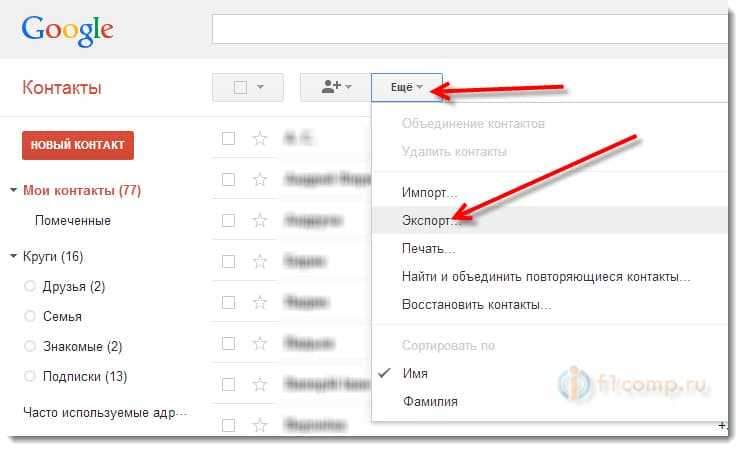
Az új ablakban jelölje ki az elemet "Csoport„És válasszon egy kapcsolattartó csoportot. Ha úgy dönt, hogy "Minden névjegy„, Az e -mail névjegyeket szintén exportálják. Nem hiszem, hogy erre szükség lenne.
Fájlformátum, válassza a "CSV formátum az Outlook számára".
Kattintson a gombra "Export".
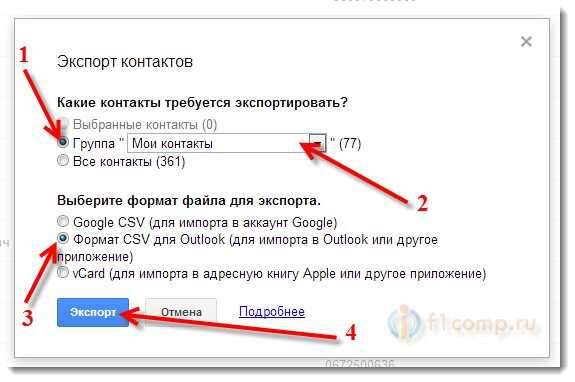
Mentjük a fájlt. Például az asztalon.
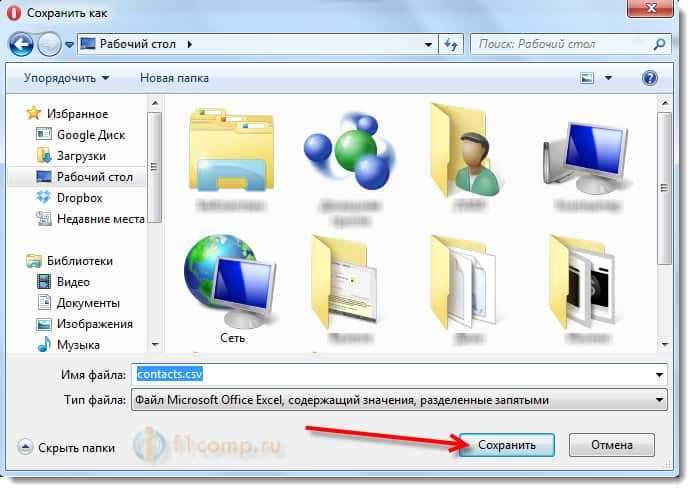
Tehát kitaláltuk az exportot, most névjegyeket kell importálnunk az új telefonra a Windows Phone -on.
Azt tanácsolom, hogy tegye meg ezt, mielőtt maga beállítja a telefont. Mi lenne az első befogadás folyamatában, a beállítási mesterben be tudott lépni a Microsoft -fiók alá (amelybe most kapcsolatokat dobunk). De ha már átadta a kezdeti beállításokat, és megadta a fiókot, akkor a beállításokat eldobhatja és újra konfigurálhatja a telefont. Ha a beállítási folyamatban nem szerepel a fiókban, akkor ezt meg lehet tenni a beállításokban. Zavaros? Most kitaláljuk 🙂 .
Hozzon létre egy Microsoft -fiókot és importálhassa a névjegyeket ott
Kövesse a linket https: // bejelentkezés.Élő.com, és kattintson a jobb oldalra a linken "Regisztráció".
Megnyílik a regisztrációs oldal. Kitöltjük az összes mezőt. A mezőn "Felhasználónév»Jelölheti azt a levelet, amelyhez hozzáférhet. A jövőben ez lesz a fiók bejelentkezése. Találja meg és jelezze a jelszót (ne felejtse el leírni a jelszót egy darab papírra, hogy ne felejtsük el).
Az összes mező kitöltése után kattintson a gombra "Hozzon létre egy fiókot".
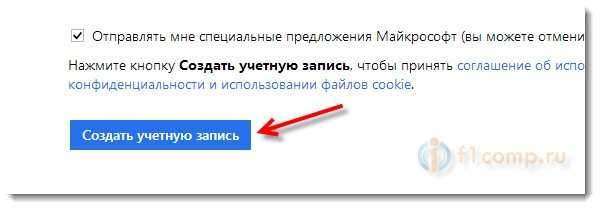
Ha az összes adatot helyesen jelezte, akkor egy levél érkezik a levélbe (amelyet felhasználónévként jeleztek) a regisztráció megerősítésével. Kövesse azt a linken.
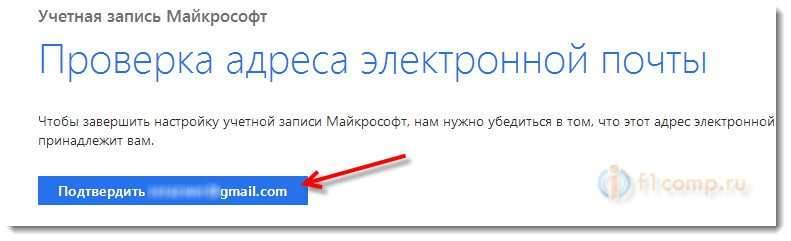
Azonnal bekerül a fiókjába. Kattintson az oldal bal felső sarkában lévő nyílra.
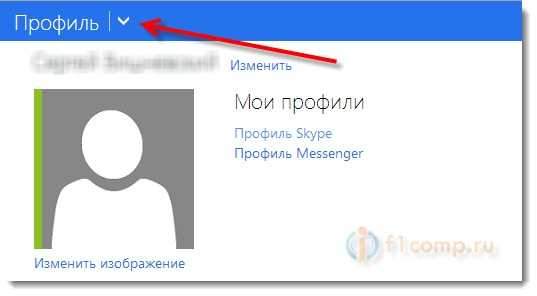
Válassza ki a csempéket "Emberek".
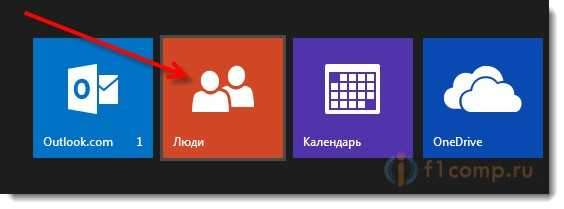
Az új oldalon kattintson a gombra Indítsa el az importot.
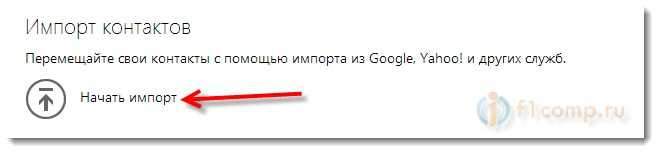
Kattintson a gombra "Egyéb".
Ezután kattintson a "Válassz fájlt", Válasszon ki egy fájlt a névjegyekkel, amelyeket a" Google névjegyek "-ben mentettünk.
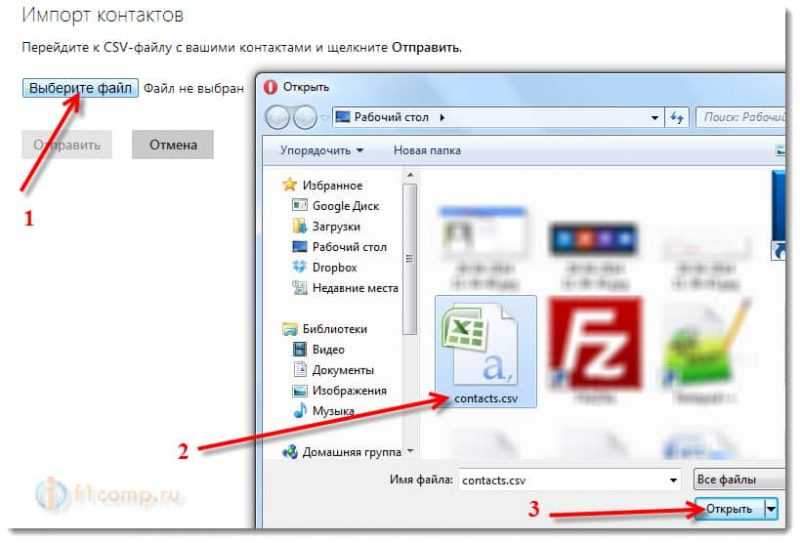
nyomja meg a gombot Küld, És várjuk meg, amíg a kapcsolatok importálódnak.
Szinkronizálja a névjegyeket a Windows Phone 8 -val
Minden, a kapcsolattartóink már szerepelnek a Microsoft -fiókban. Csak a Windows Phone -on kell beírnunk ezt a fiókot, és a névjegyek megjelennek a telefonunkon. Szükséges, hogy ez a rekord a fő.
Hogyan kell csinálni?
A telefon első beállítása során
Az első alkalommal, amikor bekapcsoljuk a Windows Phone 8 -at, kéri a beállításokat, hogy hozzák létre vagy írják be a Microsoft -fiókot. Csak jelölje meg a fent létrehozott rekord bejelentkezését és jelszavát. És a telefon szinkronizálja az összes névjegyet (csatlakoznia kell az internethez).
Sajnos nem fényképeztem, amikor beírtam az első telefon beállítást. De ott nincs semmi bonyolult.
Ha már bekapcsolta a telefont (az első beállítást varrotta), és a beállítások folyamatában jelezte a másik fiókot, akkor azt javaslom, hogy állítsa vissza a telefon beállításait, és amikor újra engedélyezi és konfigurálja, jelezze a fiók, amelyre átadtuk a kapcsolattartókat.
Visszaállíthatja a beállításokat Beállítások - Információ az eszközről és gomb Visszaállítás.
Figyelem! A beállítások visszaállítása eltávolítja az összes beállítást, telepített programokat stb. D.
Ha az első beállítási folyamat során nem szerepel a fiókban
Ha a telefon első beállításánál valami olyasmit megnyomott, mint például az „Enter Enter”, akkor csatlakozhat a Windows Phone 8 beállításaiban szükséges fiókhoz.
Menj Beállítások - Adja hozzá a szolgáltatást - Microsoft fiók. Kattintás További, Írja be az adatokat a fiók megadásához, és kövesse az utasításokat.
Itt található egy cikk a Microsoft hivatalos weboldalán, amelyben a fiók beírása a Windows Phone -on http: // www.Windowshone.Com/ru-ru/how-to/wp8/start/bejelentkezés-a-mikrosoft-cccount.
A fiók megadása után a kapcsolatok automatikusan szinkronizálódnak.
Frissítés: A névjegyek átvitele a régi telefonról Bluetooth -on keresztül
Érdekesnek bizonyult 🙂 . Úgy értem, sok időt töltöttem a kapcsolatok átadására, majd írva ezt az utasításokat, és tegnap a Nokia Lumia 925 -ben megnyitottam egy „adatátvitel” nevű alkalmazást, és mit gondolsz, mire szolgál? Igen, annak érdekében, hogy a Bluetooth -on levonja a névjegyeket a régi telefonjáról. És miért nem láttam őt korábban.
Megértem, hogy az „adatátvitel” alkalmazás a Nokia márkás alkalmazás, és csak a Nokia telefonokon (szinte mindez a Windows Phone -on. És a HTC valószínűleg megvan a saját alkalmazásához e célokra.
Nem számít, ha ezt a programot használja, a Bluetooth szerint „kiválaszthatja” az összes névjegyet a régi telefonról, és átviheti azokat a Windows Phone -ba. Ennek az alkalmazásnak a munkája, nem teszteltem. Csak mutasd meg, hol van és hogyan néz ki.
Lépjen a menübe (húzza az ujját balra a fő képernyőn), keresse meg és indítsa el az alkalmazást "Adatátvitel". Ne felejtsen el olvasni egy kis utasítást, és kattintson a "folytatni". Kapcsolja be a Bluetooth -ot, és kövesse az utasításokat.
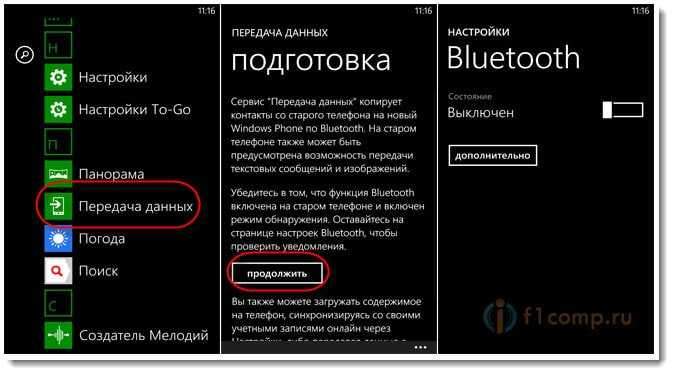
Lehet, hogy ez a módszer nem működik minden telefonnal, azokról a telefonokról beszélek, amelyekből a kapcsolatok átvitele. De ez sokkal kényelmesebb és gyorsabb, mint a fiókokkal való játék és a szinkronizálás. És ebben az esetben nincs szükség az internethez való hozzáférésre.
- « Hogyan jelölje meg az Android táblagépet vagy az okostelefonon egy statikus IP-t egy Wi-Fi hálózathoz?
- Lehetőség van -e letölteni az internetes fájlokat a tévében intelligens TV -vel? »

